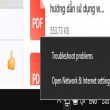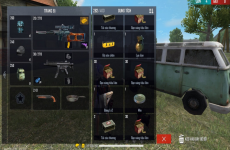Làm thế nào để biết được cách vào Wifi không cần mật khẩu cho laptop? Với nhu cầu công nghệ như hiện nay việc sử hữu trong tay một chiếc điện thoại thông minh hay một chiếc laptop cho công việc là không khó. Tuy nhiên có một vấn đề khó cho nhiều người là có laptop nhưng không có Wifi thì lại không thể truy cập được.
Cùng đọc qua bài viết cách vào Wifi không cần pass cho máy tính của bạn qua bài viết dưới đây .
Mục lục
I. Wifi là gì?
Trước khi đi đến hướng dẫn cho cách vào Wifi không cần mật khẩu cho laptop đơn giản thì chúng ta cùng tìm hiểu Wifi là gì?
Bạn đang đọc: Top 2 cách vào Wifi không cần mật khẩu cho laptop
Wifi viết tắt từ Wireless Fidelity hay mạng 802.11 là hệ thống mạng không dây sử dụng sóng vô tuyến, giống như điện thoại di động, truyền hình và radio. Hầu hết trên các thiết bị đều kết nối với Wifi.
II. Wifi đóng vai trò như thế nào với cuộc sống chúng ta?
1. Chia sẻ kết nối dữ liệu của Smartphone cho máy tính
Tính năng này rất phổ cập và chắc như đinh tất cả chúng ta cũng đã khá quen thuộc với cụm từ “ Wifi / Wireless Router ”, nói nôm na là dùng điện thoại thông minh để phát sóng Wifi cho máy tính. Nếu điện thoại cảm ứng của bạn đã đăng kí sử dụng GPRS / 3G và tích hợp sẵn tính năng này thì trong 1 số ít trường hợp, bạn hoàn toàn có thể sử dụng nó để truy vấn Internet mà không cần đến liên kết Wifi thường thì. Còn trường hợp bạn sử dụng máy tính nhưng không biết cách vào Wifi không cần mật khẩu cho laptop thì liên tục khám phá bài dưới .
2. Gửi văn bản đến máy in và các máy tính khác hoặc Smartphone
Nếu nhà bạn có nhiều máy in và bạn muốn hoàn toàn có thể in văn bản tại mọi phòng ? Thay vì phải liên tục cắm và rút cap để đổi khác máy in, bạn hoàn toàn có thể triển khai việc làm in ấn không dây từ mọi máy tính .
Chỉ cần san sẻ máy in từ máy tính đã liên kết và biến nó thành sever in ấn độc lập là đã hoàn toàn có thể in từ xa. Ngoài ra, bạn còn hoàn toàn có thể sử dụng điện thoại cảm ứng để in trực tiếp qua Wifi với các ứng dụng như Dropbox .
Đó là nguyên do vì sao mọi người thường không dễ chịu khi không có liên kết Wifi, nó ảnh hưởng tác động lớn đến việc làm của người dùng rất nhiều. Do vậy hãy liên tục đọc bài bên dưới để bỏ túi cho mình cách vào Wifi không cần mật khẩu cho laptop đơn thuần, hiệu suất cao .
3. Chuyển các thông báo từ Smartphone đến máy tính
Nếu bạn đang sử dụng 1 chiếc điện thoại thông minh Android, bạn hoàn toàn có thể gởi các thông tin về cuộc gọi, tin nhắn và thực trạng pin trực tiếp sang máy tính Windows, Mac với ứng dụng Growl hoặc sang máy tính Linux với Android notifier .
Tính năng này rất hữu dụng khi bạn đang thao tác trước máy tính nhưng điện thoại cảm ứng lại để ở một phòng khác trong nhà .
Với những tác dụng như vậy thì cách vào Wifi không cần mật khẩu cho laptop triển khai thế nào ? Cùng tìm hiểu và khám phá tiếp sau đây
4. Kết nối với mọi người ở mọi nơi
Ngoài những hiệu quả ở trên thì Wifi còn có một vai trò quan trọng so với tổng thể mọi người nhờ nó mà mọi người hoàn toàn có thể truy vấn vào mạng để liên kết với nhiều hơn một người bất kỳ nơi nào chỉ cần chiếc máy tính hay điện thoại cảm ứng có liên kết Wifi .
Tuy nhiên, việc liên kết đó thực sự được diễn ra khi có Wifi, với điện thoại thông minh thì đơn thuần vì không có Wifi vẫn hoàn toàn có thể sử dụng 4G / 3G để truy vấn, còn với máy tính thì khác. Đó là nguyên do mọi người lựa chọn bài viết này để học được cách vào Wifi không cần mật khẩu cho laptop .
III. Cách vào Wifi không cần mật khẩu cho laptop
Cách 1: Cách vào Wifi không cần mật khẩu cho laptop với tính năng WPS
Không cần mật khẩu vẫn vào được Wifi ? Có thật làm được. Với tính năng Wifi Protected Setup ( WPS ) điều đó là hoàn toàn có thể. Các bước sau đây sẽ làm bạn hiểu rõ hơn, mời bạn cùng theo dõi !
– Bước 1 : Click vào hình tượng Wifi trên thanh Taskbar để xem tổng thể các mạng Wifi tìm thấy .
– Bước 2 : Nhấp vào mạng Wifi muốn liên kết để liên tục các biết trong cách vào Wifi không cần mật khẩu cho laptop
 – Bước 3 : Nhấn vào nút Connect để liên kết. Windows 10 sẽ tự động hóa chọn tùy chọn Connect Automatically .
– Bước 3 : Nhấn vào nút Connect để liên kết. Windows 10 sẽ tự động hóa chọn tùy chọn Connect Automatically .
– Bước 4: Nhấn vào nút WPS trên router hoặc modem khi thấy có thông báo yêu cầu nhập mật khẩu Wifi
Xem thêm: Hải lý – Wikipedia tiếng Việt
– Bước 5 : Sau khi nhấn nút WPS, bạn sẽ thấy thông tin “ Getting settings from the router ” Open trên mạng Wifi định liên kết là được .
Vậy là hàng loạt những cách vào Wifi không cần mật khẩu cho laptop mà Xahoi360 muốn đem đến cho bạn. Hãy đọc thật kỹ các bước và triển khai một cách thật cẩn trọng .
Cách 2: Cách vào Wifi không cần mật khẩu cho laptop với tính năng Wireless Key View
Cách này tương thích với máy tính win 7, để hoàn toàn có thể thực thi được việc vào Wifi không cần password tất cả chúng ta cần phải có công cụ đó là Wireless Key View ( cái này có trong công cụ Hirent Boot ) .
– Về chính sách là như sau : Chúng ta sẽ dùng công dụng Wireless Key View có trong đĩa Hirent Boot để view key của các mạng Wifi. Đối với Wifi dạng WPA thì tất cả chúng ta hoàn toàn có thể view pass trực tiếp được. Nhưng với Wifi dạng WPA2 thì không hề có được mật khẩu đúng mực của Wifi đó, do vậy phải dùng các liên kết Wifi qua Hexkey .
– Bạn hoàn toàn có thể dùng đĩa Boot, hay Download Wireless Key View ở trên Internet về. Tùy bạn, và đây là các cách mà Xahoi360 tổng hợp được .
– Để thực thi được thì tất cả chúng ta bật WKV từ Hidrent Boot lên
Trước tiên, cắm USB có Hidrent Boot vào máy chạy win xp. Tiếp theo là khởi động bộ cài Hirent Boot lên, quan sát Autorun của đãi chạy thì ta chọn Menu, vào Passwords / Keys và truy vấn vào Wireless Keys Viewer .
– Hoặc không hoàn toàn có thể vào theo đường dẫn ổ USB : HBCDWinToolsWirelessKeyView. bat
– Trường hợp tất cả chúng ta hoàn toàn có thể nhìn thấy được Wifi : Thường là Wifi dạng WPA. Sau đó ta liên tục chọn tên Wifi muốn xem password và chuột phải, chọn Properties, quy trình triển khai cách vào Wifi không cần mật khẩu cho laptop này khá phức tạp hơn so với bước bên trên .
– Cái tất cả chúng ta nhìn thấy gồm có :
+ Key (Hex): Đã được mã hóa hex
+ Key (Ascii): Đây chính là password của wifi mà ta có thể dễ dàng nhìn ra
+ Vậy là vấn đề đã được giải quyết. Mở máy tính mà ta muốn kết nối vào wifi nhưng chưa có pass kia và gõ mật khẩu mới biết vào.
Vậy với trường hợp này bạn đã hoàn toàn có thể thực thi được cách vào Wifi không cần mật khẩu cho laptop
– Trường hợp không nhìn thấy được password Wifi :
+ Đó là password ở Key Ascii không có, hoặc không trình chiếu lên được hoặc show ra các ký tự đã được mã hóa khá dài dòng. Để hiểu rõ thì bạn xem vào ví dụ bên dưới:
+ Lúc này ta có thể connect được vào Wifi nhưng ta không biết mật khẩu là gì? Bằng cách sử dụng Key Hex
+ Bạn lưu tất cả các thông tin về Wifi đó bằng cách chọn biểu tượng save, chương trình xuất ra 1 file txt bao gồm tất cả thông tin của wifi đó.
+ Lúc này sao chép file đó vào USB. Cắm USB vào máy tính cần kết nối Wifi nhưng không biết password kia và connect Wifi, Sẽ xuất hiện hộp thoại yêu cầu nhập password Wifi. Lúc này bạn copy Key Hex ở file text ta vừa save và paste vào ô yêu cầu password đó
Để thực hiện được cách vào Wifi không cần mật khẩu cho laptop theo cách này thì bạn cần đọc thật kỹ các bước thao tác để có thể thực hiện một cách thuần thục.
IV. Lời kết
Lưu ý cách vào Wifi không cần mật khẩu cho laptop trên đây chỉ vận dụng với một modem hoặc router tương hỗ WSP. Do đó, bạn cần kiểm tra xem modem hoặc router mình đang sử dụng có tương hỗ tính năng WSP hay không trước khi triển khai thao tác vào Wifi không cần password win 7, win 10. Việc nắm rõ những tiến trình trên sẽ giúp bạn có được những kinh nghiệm tay nghề hữu dụng không phải ai cũng hoàn toàn có thể biết được để sử dụng trong những trường hợp thiết yếu mà không có Wifi. Không phải trong bất kể trường hợp nào thì cũng cần đến những giải pháp như vậy .
Xem thêm : Top 12 bộ phim ma búp bê gây ám ảnh nhất
Source: https://expgg.vn
Category: Thông tin